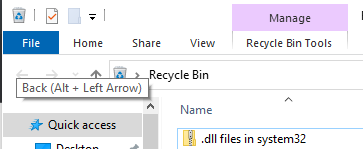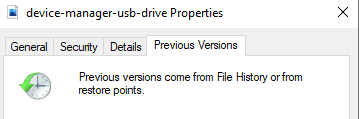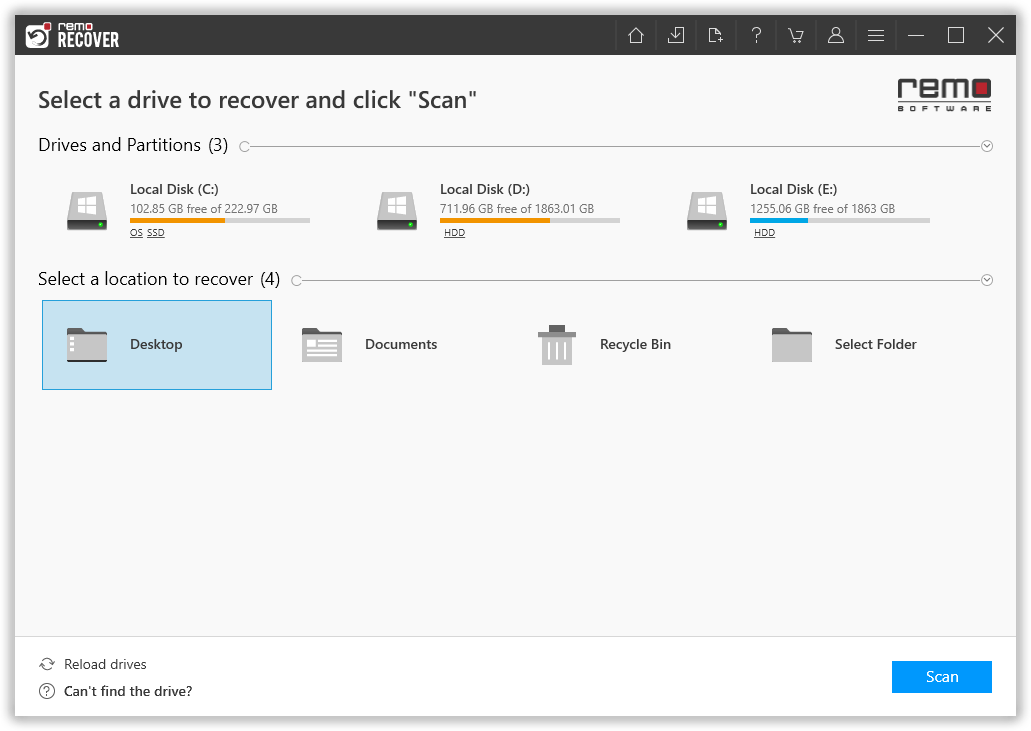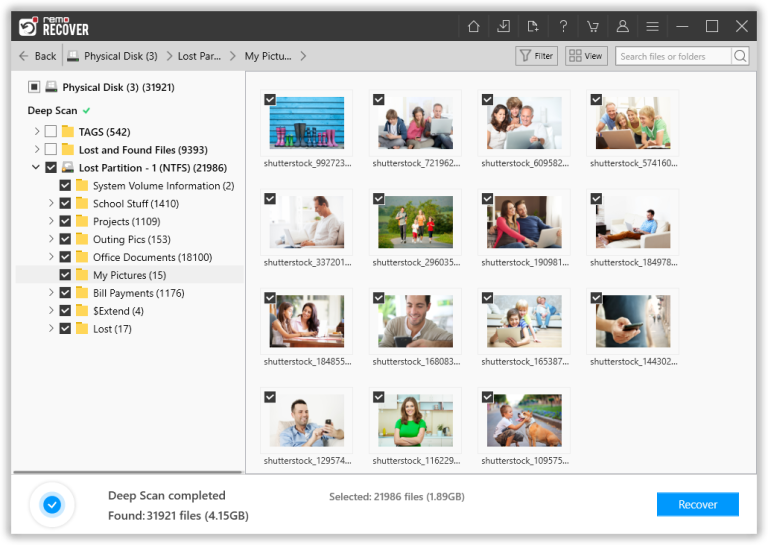Windows Server est le nom de marque d'un groupe de systèmes d'exploitation pour serveurs publié par Microsoft. Ce serveur est conçu pour partager des services avec plusieurs utilisateurs et fournir un contrôle administratif étendu du stockage des données, de la gestion des données, des applications et des réseaux d'entreprise.
Depuis avril 2003, date de la sortie de Windows Server 2003, Microsoft commercialise Windows Server comme une marque. Les versions serveur de Windows étaient déjà disponibles avant cela. Windows NT 4.0, par exemple, était proposé à la fois dans les variantes de bureau (à usage général) et de serveur.
Les serveurs Microsoft Windows sont l'un des systèmes d'exploitation de serveur les meilleurs et les plus largement utilisés. Selon un rapport de Grand View Research, Microsoft détient actuellement 55 % du marché des systèmes d'exploitation pour serveurs, et ce nombre devrait augmenter chaque année.
Lors de l'utilisation du réseau partagé, plusieurs utilisateurs peuvent accéder aux données sur le serveur. Par conséquent, il peut arriver que plusieurs fichiers provenant de différents emplacements soient supprimés ou perdus par accident ou pour toute autre raison telle qu'une panne de disque dur, des attaques de virus ou de logiciels malveillants et des erreurs humaines, quelle que soit la raison de la perte de données. Heureusement, il existe un moyen de récupérer des fichiers supprimés définitivement de Windows Server.
Note: Toutes les données manquantes sur le lecteur resteront sur le serveur à moins qu'elles ne soient écrasées par de nouvelles informations. Donc, pour augmenter les chances de réussite de la récupération des fichiers du serveur Windows, je vous recommande d'arrêter immédiatement d'utiliser votre lecteur.
Table des matières:
Comment restaurer des fichiers supprimés à partir du serveur sans utiliser de logiciel ?
- Récupérer les fichiers Windows Server supprimés de la corbeille (Ne fonctionne que si vous avez supprimé manuellement les fichiers)
- Restaurer les fichiers Windows Server à l'aide de l'option des versions précédentes Fonctionne uniquement si vous avez activé l'option de sauvegarde)
- Récupérer des fichiers supprimés à partir de l'image de sauvegarde de Windows Server (Fonctionne uniquement si vous disposez d'une image de sauvegarde complète du serveur)
Comment récupérer des fichiers à partir d'un serveur à l'aide d'un puissant outil de récupération de fichiers Windows Server ?
- Récupérer des fichiers Windows Server définitivement supprimés à l'aide du logiciel de récupération de fichiers Remo (Works in all data loss scenarios)
Méthodes pour Restaurer des Fichiers Supprimés sur Windows Server
1. Récupérer les Fichiers Supprimés de la Corbeille de Windows Server
Tout comme sur un ordinateur Windows, Windows Server dispose également de l'option Corbeille sur le bureau. Par conséquent, tout fichier supprimé sera automatiquement déplacé vers la corbeille. Par conséquent, la corbeille est le moyen le plus rapide de restaurer des fichiers supprimés sur Windows Server.
- Ouvrir Recycle Bin
- Cliquez sur la boîte de recherche et tapez le nom du fichier qui doit être récupéré
- Maintenant, faites un clic droit sur le fichier à récupérer et choisissez le Restore option de la fenêtre contextuelle
- Après avoir cliqué sur Restaurer, revenez à l'emplacement d'origine pour trouver le fichier récupéré
Si vous ne parvenez pas à trouver un fichier ou un dossier perdu dans la corbeille de Windows en suivant les étapes ci-dessus, une autre façon de récupérer les éléments supprimés du serveur consiste à restaurer les fichiers supprimés dans la version précédente.
Note: De nombreux utilisateurs de Windows Server se plaignent que la commande Robocopy/MIR a supprimé certains de leurs fichiers vitaux. Si vous avez rencontré le même problème, alors parcourez cet article complet sur Récupérer des fichiers Windows Server définitivement supprimés à l'aide du logiciel de récupération de fichiers Remo pour découvrir la solution sûre de récupération de fichiers robocopy.
2. Restaurer les fichiers Windows Server supprimés à l'aide des versions précédentes
Si vous avez activé l'option de sauvegarde, les fichiers avec leur version précédente seront enregistrés en temps opportun. Par conséquent, vous pouvez utiliser cette sauvegarde pour restaurer les fichiers de la version précédente. Voici comment cela peut être fait.
- Accédez au dossier ou au lecteur contenant le fichier perdu
- Cliquez avec le bouton droit sur le lecteur ou le dossier et sélectionnez Properties
- Dans la fenêtre Propriétés, cliquez sur le Previous Version languette
- Maintenant, dans la liste des points de restauration, cliquez sur la dernière version enregistrée
- Enfin, cliquez sur le Restore bouton pour récupérer les fichiers supprimés sur le serveur Windows
Cette méthode fonctionne si vous avez effectué une sauvegarde de vos données. Si vous n'avez pas de sauvegarde, utilisez Remo Recover, un logiciel fiable et efficace pour récupérer les données des serveurs Windows.
Note: La récupération de fichiers à partir de la corbeille et des versions précédentes sont quelques-uns des moyens de récupérer des fichiers supprimés ou perdus. Parcourez cet article pour découvrir d'autres façons de récupération de fichiers à partir de Windows.
3. Récupérer des Fichiers Supprimés à Partir de l'image de Sauvegarde de Windows Server
Le fichier image de sauvegarde, comme son nom l'indique, est une copie complète de tous les fichiers et dossiers, ainsi que d'autres données enregistrées sur le serveur Windows.
La restauration des fichiers et des dossiers à partir de l'image de sauvegarde système du serveur est l'un des moyens les plus efficaces et les plus fiables de récupérer les fichiers Windows Server.
Si vous avez créé une sauvegarde des fichiers du serveur plus tôt, avant la perte de données ou la suppression de fichiers. Vous pouvez continuer et suivre les étapes mentionnées ci-dessous.
- Ouvrir Windows Server Backup dans le menu Outils. Dans la console d'administration Web, cliquez sur le Local Backup option.
- Cliquer sur Recover dans le volet de droite.
- Sélectionner This server si vous avez stocké l'image de sauvegarde sur le disque attaché à ce serveur. Si vous avez stocké la sauvegarde sur un autre lecteur, vous devrez peut-être fournir le chemin de partage.
- Sélectionnez le Backup Date, l'heure à laquelle vos fichiers ne sont pas supprimés.
- Sur le Select Recovery Type étape, cochez Fichiers et dossiers.
- Puis dans le Select Items to Recover étape, cliquez pour développer le serveur pour sélectionner le dossier que vous souhaitez restaurer.
- Ensuite, sur le Specify Recovery Options étape, choisissez la Original location normalement.
- Dans les étapes de confirmation, assurez-vous que vous avez choisi le bon fichier. Cliquer sur Recover. Attendez que le processus soit terminé. Fermez ensuite l'assistant de récupération.
Comme expliqué précédemment, les méthodes ci-dessus ne fonctionnent que si vous disposez d'une sauvegarde de tous les fichiers et dossiers que vous avez supprimés ou perdus. Si la solution mentionnée ci-dessus n'a pas fonctionné pour vous, ne vous inquiétez pas ; la solution suivante est garantie pour vous aider à résoudre le problème de perte de données sur Windows Server.
4. Récupérer des Fichiers Supprimés de Windows Server à l'aide du Logiciel de Récupération Remo Windows Server
Outil de récupération de fichiers Remo est un outil de récupération de données renommé auquel des milliers d'utilisateurs de Windows Server OS à travers le monde font confiance lorsqu'il s'agit de récupérer des fichiers à partir de serveurs.
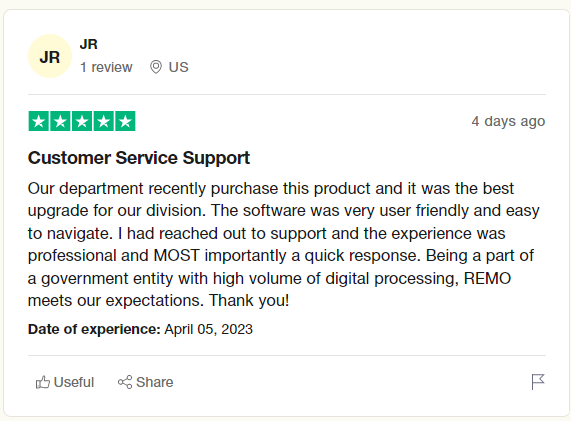
L'outil est équipé de nos algorithmes d'analyse approfondie les plus avancés qui parcourent l'ensemble du disque secteur par secteur pour identifier et récupérer plus de 500 types de fichiers sans effort.
Remo Recover est compatible avec toutes les versions de Windows Server OS, y compris Windows Server 2019, Windows Server 2016, Windows Server 2012R2 et 2012, Windows Server 2008R2 et 2008, etc.
Alors qu'est-ce que tu attends? Téléchargez le meilleur Remo Recover maintenant et commencez à récupérer vos fichiers Windows Server en quelques clics simples.
- Téléchargez et installez le Logiciel de récupération Remo sur votre serveur Windows
- Lancez l'outil et, dans la liste de tous les lecteurs disponibles, choisissez le lecteur sur lequel vous avez perdu ou supprimé des fichiers. De plus, en utilisant ce logiciel, vous pouvez sélectionner n'importe quel dossier spécifié comme Corbeille, Bureau, Téléchargement ou n'importe quel dossier personnalisé, selon votre choix.
- Cliquer sur Scan. Une fois l'analyse terminée, tous vos fichiers récupérés seront répertoriés sous Deleted Files folder.
- Enfin, sélectionnez les fichiers que vous souhaitez récupérer et cliquez sur le Recover et indiquez un emplacement pour enregistrer le fichier récupéré sur le serveur Windows.
Protection - Comment éviter la Perte de Données sur Windows Server
Prévenir vaut mieux que guérir. Afin d'éviter toute perte de données, certaines des étapes suivantes peuvent vous aider.
- Créer des sauvegardes de données Windows Server : il sera très utile de créer des sauvegardes de données pour éviter la perte de données.
- Opérer avec précaution : pour éviter les erreurs de manipulation, il est très nécessaire
- Utilisez un logiciel ou un programme antivirus pour nettoyer régulièrement tous les virus, logiciels espions ou logiciels malveillants
- Trouvez une puissante solution de récupération de données pour Windows Server
Conclusion
La plupart du temps, les fichiers supprimés d'un serveur Windows sont ceux des dossiers partagés. Étant donné que ces fichiers sont accessibles à d'autres utilisateurs, il est probable qu'un utilisateur ait supprimé le fichier sans le savoir. Bien que de tels scénarios soient incertains, il est toujours préférable d'être préparé à de tels incidents.
Par conséquent, effectuez une sauvegarde rapide du lecteur de stockage. De cette façon, vous pouvez facilement récupérer tous les fichiers du serveur lors d'un scénario de perte de données. Cependant, s'il n'y a pas de données de sauvegarde, utilisez toujours Remo File Recovery Tool pour récupérer les fichiers supprimés de Windows Server.
Questions Fréquemment Posées
La réponse est non; Dès que vous supprimez un fichier ou un dossier, le système d'exploitation marque l'espace de stockage comme vide et l'utilisateur peut stocker toutes les nouvelles données.
Le serveur Windows est un système d'exploitation et, comme tout autre système d'exploitation, le serveur est également livré avec une corbeille intégrée. Ainsi, dès que vous supprimez un ou plusieurs fichiers, ils finissent par résider dans le dossier des éléments supprimés du serveur.
La réponse est oui, Windows Server récupère les fichiers supprimés est possible. Comme mentionné précédemment, le seul problème est que vous devez vous assurer que les anciens fichiers ne sont pas écrasés par de nouvelles données.
L'écrasement des données est le défi majeur dans le processus de réussite du processus de récupération des données.